PayPayの本人確認で写真を撮る際に青枠が表示されない!
paypay本人確認の顔写真の撮影で背景が何も映り込まない室内で操作しても青い枠が表示されず本人確認ができない場合、どうすれば良いんでしょうか?
PayPay本人確認できない!顔写真・本人確認書類の撮影で青枠が表示されない!
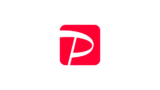
PayPay本人確認登録の撮影は認識させるのがなかなか難しいようです。
結論から言うと、カードの置き場所、角度、光の具合など色々変えながら認識するまで根気よく行うしかありません。
ただどうしても本人確認の写真撮影が上手くできない場合、利用するかどうかは置いといて、銀行口座の登録でも本人確認が完了します
すぐ完了するのでこちらもおすすめです
他にも、マイナンバーカードなら撮影不要です。

ちなみに、PayPay本人確認のメリットは、PayPayに入金してPayPay銀行に手数料無しで出金が出来る事ですけどそれ以外は本人確認しなくても使えます。
PayPay本人確認・顔写真撮影のコツ
■撮影は明るい場所で
影や反射が入らないように明るい場所で撮影してください
■顔は枠いっぱいに
画面上の白い枠いっぱいに顔が表示されるよう近づいてください
■まばたきは大きく
スピードを変えながらお試しください
眼鏡を着用し撮影が進まない場合は外してお試しください
■ピントを合わせる
画像のピントを合わせ、文字や公印が読める画像を撮影してください
■他のものが映り込まないようにする
手や指などで一部が隠れたり、本人確認書類以外の人やものが写り込まないようご注意ください
本人確認を申請後、審査は最短当日から3日程度で完了します。審査後にアプリ内でお知らせがあります。
PayPay本人確認・顔認証
PayPay本人確認でPayPayが採用しているのは顔認証はPolarify eKYCです。
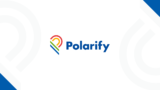
ここの説明を見る限り、AIと考えるのが妥当でしょう。
世界高水準のアルゴリズム
多くの政府機関や金融機関への導入実績のあるDaon社による世界最高水準のアルゴリズムを採用
最近ですと
キャッシュ
プリン
LINE Pay
D 払い
メルペイ
au ペイ
でも ekyc 本人確認も提供しています

